【Gephi数据可视化精进】:从CSV文件导入到高效数据管理
发布时间: 2025-01-07 12:41:38 阅读量: 6 订阅数: 8 


数据分析小思路:从社会化网络数据展现到用户研究数据分析
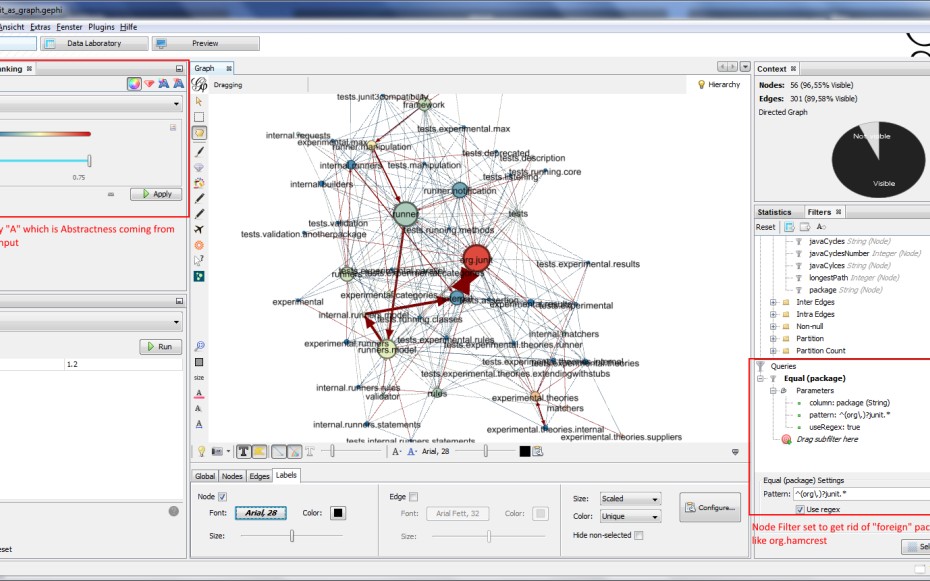
# 摘要
数据可视化是将复杂数据转化为直观图像的过程,有助于理解数据内在的关系和模式。本文首先介绍了数据可视化的基础知识以及Gephi软件的基本概况。接着深入探讨了Gephi在数据导入、前期处理、管理优化以及高级数据处理与分析方面的方法和技巧。文中详述了CSV数据格式的解析、数据导入流程、数据清洗、数据集管理、数据过滤、排序、布局优化等关键步骤。此外,还涵盖网络分析的基础知识,包括网络中心性分析、社区检测以及动态网络的处理和可视化技术。本文的实践应用部分则通过案例分析,展示了社交网络分析和学术合作网络可视化的完整流程,并分享了实战技巧与经验。本文旨在为读者提供一套全面的Gephi操作指南,帮助用户高效进行数据可视化分析。
# 关键字
数据可视化;Gephi;CSV文件;数据清洗;网络分析;社区检测;动态网络
参考资源链接:[Gephi教程:CSV文件导入实战与节点边操作详解](https://wenku.csdn.net/doc/6412b767be7fbd1778d4a2d9?spm=1055.2635.3001.10343)
# 1. 数据可视化的基础与Gephi概览
## 1.1 数据可视化的意义
数据可视化是将复杂的数据集以图形方式展示,以便于人们能迅速理解数据的含义和趋势。它通过各种图表、图示、信息图等形式,增强数据的可读性和吸引力,进而辅助决策者做出更明智的选择。对于IT行业,数据可视化不仅是一种展示工具,也是深入挖掘数据价值、推动业务成长的关键手段。
## 1.2 Gephi简介
Gephi是一款开源的网络分析和可视化软件,它提供了丰富的可视化布局、过滤器和统计工具,使得用户能够轻松创建、探索和理解复杂网络。Gephi支持多种数据格式,包括CSV和GraphML,具有较强的灵活性和扩展性,非常适合用来分析社交网络、生物信息学、互联网网络等领域的复杂关系。
## 1.3 数据可视化的基本原则
良好的数据可视化应遵循以下原则:
- **准确性**:确保数据准确无误地传达。
- **简洁性**:避免过度装饰,让图表清晰易懂。
- **一致性**:使用统一的色彩、符号和格式,便于比较和理解。
- **可解释性**:图表应能解释数据背后的故事。
数据可视化的设计应围绕这些核心原则进行,以确保最终结果能够有效传达信息。
# 2. Gephi的数据导入与前期处理
## 2.1 CSV文件与数据结构
### 2.1.1 CSV文件格式解析
CSV(Comma-Separated Values,逗号分隔值)是一种常见的文本文件格式,用于存储表格数据,如数字和文本。它由纯文本组成,并且可以使用任意的文本编辑器打开。CSV文件通常由一系列的记录组成,每条记录就是数据中的一行。记录中的每个字段(列)通常由逗号分隔,但也可以使用其他分隔符,如制表符(Tab)。
CSV格式之所以流行,是因为其简单性与兼容性。几乎所有的电子表格程序和数据库软件都支持CSV格式的导入和导出功能。它也是进行数据交换的理想格式,因为它允许数据在不同的程序和平台之间无需转换即可轻松传输。
一个标准的CSV文件的示例如下:
```csv
name,age,city
John Doe,28,New York
Jane Smith,32,Los Angeles
```
在这个例子中,“name”,“age”,和“city”是列标题,它们下面的每一行都是一个独立的数据记录。
### 2.1.2 数据导入前的准备工作
在将CSV文件导入Gephi之前,需要对数据进行一定的准备工作,确保数据的准确性和完整性。这通常包括以下几个步骤:
1. 数据清洗:检查数据中有无格式错误、重复记录、空值或非法字符等,并进行相应的处理。
2. 确定数据结构:明确每列数据的含义和类型,确定哪些列可以作为节点和边。
3. 数据格式化:确保所有日期、数字和其他格式符合CSV标准,以便Gephi能够正确解析。
4. 数据备份:在修改数据之前备份原始数据文件,以防止在数据处理过程中发生不可逆的错误。
## 2.2 Gephi的数据导入流程
### 2.2.1 导入CSV数据至Gephi
在Gephi中,导入CSV文件是一项基础但至关重要的操作。以下是详细步骤:
1. 打开Gephi并创建一个新的项目。
2. 选择“文件”菜单下的“导入CSV文件”选项。
3. 在弹出的窗口中,浏览并选择要导入的CSV文件。
4. 配置导入设置,如字段分隔符、文本定界符和字符编码。
5. 选择要导入为节点的列和作为边的列。
6. 点击“OK”按钮开始导入数据。
### 2.2.2 验证数据的一致性和完整性
导入数据后,需要验证数据的一致性和完整性:
1. 检查节点和边的数量是否正确。
2. 查看是否有未连接的孤立节点(即没有关联边的节点)。
3. 确认数据是否反映了预期的网络结构。
4. 使用Gephi的预览功能检查图表,确保没有导入错误。
## 2.3 数据清洗与预处理技巧
### 2.3.1 缺失值和异常值的处理
在导入CSV数据后,往往需要处理缺失值和异常值:
1. 缺失值:缺失值是指在数据集中某些记录缺少的一个或多个字段值。处理方式包括删除含缺失值的记录、填充缺失值(如用平均值、中位数或众数替代),或者忽略缺失值,取决于缺失值的类型和数量。
2. 异常值:异常值是与大部分数据表现出显著差异的值。处理异常值的方法包括识别并调查这些值、将其更正或移除。
### 2.3.2 数据类型转换与标准化
数据类型转换和标准化是确保数据一致性的关键步骤:
1. 类型转换:Gephi接受多种数据类型,包括字符串、整数和浮点数。需要根据需要将数据转换为适当的数据类型。例如,一个看起来是数字的字符串应转换为数字类型以进行数值运算。
2. 标准化:数据标准化处理是指将数据缩放到一个标准范围内,比如使用z-score标准化将数据转化为平均值为0,标准差为1的值。这对于后续的数据分析和可视化非常重要。
### 代码块示例
下面是处理缺失值的示例代码,使用Python进行数据清洗:
```python
import pandas as pd
# 读取CSV文件
data = pd.read_csv('data.csv')
# 检查缺失值
print(data.isnull().sum())
# 删除含有缺失值的记录
data = data.dropna()
# 填充缺失值,例如用均值填充
# data.fillna(data.mean(), inplace=True)
# 导出处理后的数据
data.to_csv('clean_data.csv', index=False)
```
参数说明和代码逻辑解释:
- `data.isnull().sum()`:输出每列缺失值的数量,用于检查。
- `data.dropna()`:删除所有含有缺失值的记录。
- `data.fillna(data.mean(), inplace=True)`:该行代码被注释掉了,如果取消注释,将用每列的均值填充缺失值。
- `data.to_csv('clean_data.csv', index=False)`:将清洗后的数据导出为新的CSV文件。参数`index=False`表示在导出时不包括行索引。
通过以上步骤,我们可以有效地处理CSV文件中的缺失值,确保数据集的完整性和准确性,为后续的数据分析和可视化提供坚实的基础。
# 3. Gephi的数据管理与优化
在这一章节中,我们将深入探讨如何在Gephi中进行有效的数据管理和优化。数据管理是数据可视化的基础,它涵盖从创建节点和边到数据过滤、排序,再到最终的视图定制与布局优化。本章将通过实际的操作步骤,结合代码示例和逻辑分析,帮助读者掌握在Gephi中实现数据管理与优化的高级技巧。
## 3.1 数据集的管理
### 3.1.1 节点和边的创建与编辑
在Gephi中,数据集由节点(node)和边(edge)组成。每个节点代表一个实体,而边则表示实体之间的关系。在开始数据导入前,我们通常需要在Gephi中创建和编辑节点和边。
#### 创建节点和边
1. 打开Gephi,点击左侧面板的“Data Laboratory”进入数据实验室。
2. 在“Nodes”面板中点击“New Node”按钮,输入节点的属性信息。例如,可以添加一个名为“Name”的属性,用来表示节点名称。
3. 同样地,在“Edges”面板中点击“New Edge”按钮,选择源节点(source node)和目标节点(target node),以创建边。
#### 编辑节点和边属性
节点和边创建后,我们可以进一步编辑它们的属性来丰富数据信息。
1. 在“Nodes”或“Edges”面板中选中一个或多个节点/边。
2. 点击“Edit Properties”按钮,进入属性编辑模式。
3. 可以添加新的属性列,并填充相应的数据。例如,在节点的属性中添加“Category”列来区分节点的类型。
#### 代码逻辑分析
在本节中,我们没有直接使用代码块,但Gephi的用户界面提供了一种图形化的编程方式来执行数据管理操作。用户通过界面操作,实际上是在进行数据记录的增删改查,这与编程中的数据库操作类似。
### 3.1.2 数据集的保存与导出
数据管理的一个重要方面是数据的持久化。Gephi提供了数据保存和导出的机制,以便于数据集的备份和跨平台使用。
#### 保存工作空间
在“Overview”视图中,点击菜单栏的“File” -> “Save”保存工作空间,这样可以保存当前的项目文件,包括图的布局、配置信息等。
#### 导出数据
要导出数据,点击菜单栏的“File” -> “Export” -> “Table...”,选择需要导出的数据表(如Nodes、Edges等),然后选择导出格式,如CSV或GEXF(Gephi的XML格式)。
### 3.2 数据的过滤与排序
数据过滤与排序是数据管理的重要组成部分,它们帮助用户从大量数据中筛选出有用信息,并进行合理的组织。
#### 3.2.1 过滤器的基本应用
Gephi的过滤器功能允许用户根据特定的条件筛选节点和边。
1. 在“Filters”面板中点击“Add new filter”来添加一个新的过滤规则。
2. 选择相应的属性和操作符,如“Name contains 'example'”来过滤名称包含"example"的节点。
3. 应用过滤器后,视图中只显示符合过滤条件的节点和边。
#### 3.2.2 数据的排序与聚类
数据排序可以帮助我们根据特定的属性对节点或边进行排序。
1. 选择“Nodes”或“Edges”面板中的列头,点击向上或向下箭头按钮进行排序。
2. 聚类是将相似的节点或边组合在一起,以简化视图或揭示数据中的模式。
```mermaid
graph LR
A[开始] --> B[选择排序的属性]
B --> C[选择排序方向]
C --> D[应用排序]
D --> E[可选:执行聚类]
```
#### 3.2.3 代码逻辑和参数说明
对于过滤器的应用,我们可以使用Gephi的过滤器API来编写相应的脚本。这通常涉及到GEXF或GraphStream格式的数据文件,并执行过滤逻辑。
### 3.3 Gephi中的数据可视化技巧
数据可视化是数据管理的最终目的之一。在本小节中,我们将探讨如何通过Gephi对数据进行更直观、有效的可视化。
#### 3.3.1 视图定制与布局优化
Gephi提供了多种布局算法,用于优化节点和边的视觉呈现。用户可以根据数据的特性选择合适的布局算法。
1. 在“Layout”面板中选择一个布局算法,如“Force Atlas 2”或“Fruchterman Reingold”。
2. 调整布局参数,如引力、斥力、速度等。
3. 点击“Run”按钮应用布局。
```mermaid
graph LR
A[开始] --> B[选择布局算法]
B --> C[调整布局参数]
C --> D[运行布局]
```
#### 3.3.2 属性的操作与图形化
通过属性的操作,我们可以根据数据的特征将节点和边以不同的颜色、大小和形状呈现出来。
1. 在“Appearance”面板中选择一个属性作为颜色、大小或形状的依据。
2. 设置颜色范围、大小和形状的比例尺。
3. 点击“Apply”应用属性可视化设置。
#### 代码逻辑和参数说明
对于属性的操作,Gephi同样允许使用脚本进行操作。例如,我们可以编写一个脚本来动态调整节点的颜色,使其反映某个特定的属性值。
```java
// 示例代码块,调整节点颜色以反映“Category”属性值
import org.gephi.graph.api.*;
// 获取图形API
GraphController gc = Lookup.getDefault().lookup(GraphController.class);
GraphModel gm = gc.getModel();
Graph graph = gm.getGraph();
// 设置颜色映射
String[] categories = {"TypeA", "TypeB", "TypeC"};
Color[] colors = {Color.BLUE, Color.GREEN, Color.RED};
ColorMapper mapper = new ColorMapper();
mapper.addColor(categories[0], colors[0]);
// ...为其他类别添加颜色映射
// 应用颜色映射
for (Node node : graph.getNodes()) {
String category = node.getNodeData().getLabel();
node.getNodeData().setColor(mapper.getColor(category));
}
// 重新绘制视图
Lookup.getDefault().lookup(ViewController.class).refresh();
```
在上述代码中,我们首先导入了必要的Gephi API,获取当前的图形模型,然后创建了一个颜色映射器`ColorMapper`,并将其应用到每个节点上,最后刷新视图以显示结果。
通过本小节的介绍,我们已经了解了如何在Gephi中进行数据集的管理、过滤、排序,以及如何定制视图并优化布局。下一节我们将进一步深入学习Gephi中的高级数据处理与分析技巧。
# 4. Gephi高级数据处理与分析
在数据科学和网络分析领域,高级数据处理和分析是将原始数据转化为有意义的信息和洞察力的关键步骤。Gephi不仅提供了基本的数据可视化工具,还为高级分析提供了强大的功能,包括网络分析、动态网络处理以及丰富的插件生态系统。在这一章节中,我们将深入探讨这些高级功能,并展示如何利用它们来进行深入的数据探索和解读。
## 4.1 网络分析的基础
网络分析是了解复杂系统中元素之间关系的有效工具,尤其是在社交网络分析、生物信息学和交通规划等众多领域中都扮演着重要角色。Gephi使得网络分析变得更为直观和易于操作。
### 4.1.1 网络中心性分析
网络中心性分析是确定网络中节点重要性的方法。它可以帮助识别网络中的关键参与者,例如领导者或影响者。Gephi提供了多种中心性指标,如度中心性、接近中心性和中介中心性等。
在进行中心性分析时,首先需要在Gephi中导入网络数据。然后,进入“统计”面板,选择所需的中心性指标进行计算。计算完成后,Gephi会自动为每个节点生成相应的中心性分数。之后,可以利用颜色、大小等视觉属性将这些分数可视化出来,从而直观地识别出网络中的关键节点。
```mermaid
graph LR
A[导入网络数据] --> B[选择中心性指标]
B --> C[计算中心性]
C --> D[可视化中心性结果]
```
### 4.1.2 社区检测与模块化分析
社区检测是网络分析中的一个关键步骤,它有助于识别网络中紧密连接的节点组。Gephi提供多种社区检测算法,如快速模块化算法、Walktrap算法和Louvain方法等,这些算法可以帮助研究人员根据节点间的连接关系发现隐藏的社区结构。
执行社区检测的过程非常简单。在Gephi的“分区”面板中选择“模块化分区”选项,并选择合适的算法。一旦算法运行完成,Gephi会自动根据社区检测结果对节点进行着色,从而可视化不同社区。
```mermaid
graph LR
A[选择社区检测算法] --> B[运行算法]
B --> C[节点按社区着色]
C --> D[社区结构可视化]
```
## 4.2 动态网络的处理与可视化
动态网络是在时间序列上随时间变化的网络结构。与静态网络不同,动态网络分析需要考虑时间因素,以便更好地理解网络随时间的演化。
### 4.2.1 时间序列数据的处理
处理时间序列数据通常涉及将时间信息整合到节点或边的属性中。Gephi允许用户通过导入具有时间戳的CSV文件来处理时间序列数据,其中数据集包含了事件发生的时间信息。
在Gephi中,导入时间序列数据后,可以利用时间线面板来查看和分析网络在不同时间点的状态。通过设置时间过滤器,用户可以逐帧观看网络的动态变化,或分析特定时间段内的网络特征。
```mermaid
graph LR
A[导入时间序列数据] --> B[设置时间过滤器]
B --> C[逐帧观察网络变化]
C --> D[分析特定时间段网络特征]
```
### 4.2.2 动态网络的可视化技术
动态网络可视化旨在展示网络结构如何随时间发展。Gephi提供了一些可视化技术,如动态图形和时间滑块控制,以帮助用户更好地理解时间维度上的网络变化。
在动态网络可视化时,可以根据需要选择不同的时间间隔显示网络。例如,可以将时间区间设置为一年、一个月甚至一天,来观察网络的变化。此外,可以使用颜色编码或大小缩放来突出显示在特定时间点或时间范围内网络结构的变化。
```mermaid
graph LR
A[设置时间区间] --> B[选择可视化技术]
B --> C[使用颜色或大小进行编码]
C --> D[突出显示网络变化]
```
## 4.3 插件与扩展应用
Gephi的插件系统极大地扩展了其功能,为用户提供了一个灵活的平台,以利用第三方工具和算法增强网络分析能力。
### 4.3.1 探索Gephi的插件系统
Gephi的插件市场拥有大量插件,覆盖了从数据导入到高级分析和可视化的所有方面。用户可以在Gephi的“工具”菜单下访问插件管理器,搜索并安装需要的插件。
为了充分利用插件功能,用户需要了解不同插件的特点和适用场景。一些插件可以协助用户处理特定格式的数据,而另一些则可能提供了独特的分析算法或可视化选项。例如,Networks on Maps插件可以将网络数据映射到地理空间上,而OpenOrd则是一种高级布局算法,可用来优化复杂网络的可视化。
### 4.3.2 高级数据处理插件应用实例
以OpenOrd插件为例,它是一个先进的网络布局算法,适用于大型网络的图形化表示。OpenOrd插件将复杂的网络结构简化为清晰和易于理解的图表。
要使用OpenOrd算法,首先需要确保已安装OpenOrd插件。接着,在“布局”面板中选择OpenOrd布局。根据需要,用户可以调整参数来优化布局,如聚类程度或迭代次数。调整完毕后,点击“运行”按钮,Gephi将根据OpenOrd算法重新组织网络节点,从而提供一个更加清晰的网络结构视图。
```markdown
| 参数 | 描述 |
|-----------------|--------------------------------------------------------------|
| Number of Clusters | 指定网络中期望的聚类数量。此参数影响网络布局的聚类程度。 |
| Iterations | OpenOrd算法执行的迭代次数。更高的迭代次数可能导致更好的布局,但计算时间也会更长。 |
```
```python
# 示例代码:使用OpenOrd布局算法调整网络布局
from gephi.layout.plugin.openord import OpenOrdLayout
layout = OpenOrdLayout()
layout.setNbCluster(5) # 设置期望聚类数量为5
layout.setIterations(1000) # 设置迭代次数为1000
layout.initLayout()
layout.go_layout() # 执行布局算法
```
通过应用这些高级数据处理插件,Gephi的能力得到了显著增强,使得用户能够执行更复杂的数据分析任务。插件的使用不仅提高了工作效率,也使Gephi成为网络分析领域的强大工具。
# 5. Gephi数据可视化项目的实践应用
在前几章中,我们探讨了Gephi的基础知识、数据导入与处理、数据管理和优化,以及高级数据处理与分析。现在,让我们将知识应用于实际的项目中,并通过实践案例来深入了解如何将Gephi用于数据可视化。
## 5.1 项目案例分析
### 5.1.1 社交网络分析案例
社交网络分析可以揭示个体之间互动的复杂关系网。在这一小节中,我们将通过一个实际的社交网络案例,展示如何使用Gephi来揭示社交结构。
假设我们有一个小型社交网络数据集,数据集包含了100位用户之间的朋友关系。我们将通过以下步骤来进行分析:
- **导入数据**:将CSV格式的社交网络数据导入Gephi。
- **创建图表**:利用Gephi的图形界面,将个体表示为节点,朋友关系表示为边。
- **计算中心性**:通过Gephi计算每个节点的中心性指标,比如度中心性、接近中心性和中介中心性。
- **社区检测**:利用模块化算法检测社交网络中的社区结构。
- **可视化调整**:根据分析结果调整节点颜色、大小和边的粗细,使得结果更直观。
通过上述步骤,我们可以得出社交网络中的关键人物,识别出社区结构,并可视化展示网络的特征。
### 5.1.2 学术合作网络可视化
学术合作网络分析是了解学科间合作模式的重要手段。本小节将介绍如何使用Gephi对学术合作网络进行可视化。
在这一案例中,我们有一个包含作者合作关系的数据集,记录了不同作者之间的合作频次。分析流程如下:
- **数据预处理**:将合作频次作为边的权重,进行数据标准化处理。
- **可视化设置**:设置节点大小反映作者发表论文的数量,颜色反映学科分类,边的粗细反映合作频次。
- **分析合作模式**:通过模块化分析,发现不同学科或研究兴趣领域的合作模式。
- **解读可视化结果**:分析网络的中心节点,发现那些在合作网络中起到桥梁作用的作者。
通过这样的案例,我们可以为学术研究提供合作网络的直观展示,帮助理解学术界的合作趋势。
## 5.2 数据可视化项目的完整流程
### 5.2.1 项目规划与执行步骤
在进行数据可视化项目时,合理的规划和执行步骤是关键。以下是进行Gephi数据可视化项目的步骤概览:
1. **确定目标**:明确项目的可视化目标和预期成果。
2. **数据准备**:收集所需数据,并进行清洗和预处理。
3. **探索性分析**:利用统计分析方法了解数据的基本特征。
4. **设计可视化**:根据项目目标设计可视化图表。
5. **实施可视化**:在Gephi中进行可视化实施。
6. **结果解读**:对可视化结果进行分析,并撰写报告。
### 5.2.2 成果的展示与解读
展示与解读是项目成果传递给观众的关键步骤。在这一部分,我们将讨论如何有效地展示和解读Gephi项目的结果:
- **创建互动演示**:制作交互式的可视化演示,允许观众通过点击和拖动来探索数据。
- **撰写报告**:编写报告,结合图表和文字描述来详细解释可视化结果。
- **演示与反馈**:向利益相关者展示成果,并收集反馈意见。
## 5.3 实战技巧与经验分享
### 5.3.1 常见问题的诊断与解决
在使用Gephi进行数据可视化时,可能会遇到各种问题。这里列出一些常见的问题以及解决方法:
- **性能问题**:对于大型网络,Gephi可能会出现性能下降。解决方法包括过滤不必要的节点和边,使用Gephi的“简化”功能,或者将数据集分割成更小的部分处理。
- **布局问题**:某些布局可能无法很好地展示网络结构。可以通过调整布局参数、更换其他布局算法来改善视觉效果。
### 5.3.2 提升可视化效果的技巧与建议
为了使数据可视化项目的效果更加出色,这里提供一些提升技巧:
- **颜色选择**:选择合适的颜色方案,提高图表的可读性。例如,使用色盲友好的配色。
- **图例优化**:合理使用图例,帮助观众更好地理解数据含义。
- **注释添加**:在图表中添加必要的注释,指明关键发现和趋势。
通过上述章节的介绍和分析,我们可以看到Gephi在数据可视化项目中的强大功能和应用潜力。结合实际案例的分析,我们可以更好地掌握使用Gephi进行数据可视化的方法和技巧。
0
0






